MEMBUAT EFEK TULISAN TERBAKAR PADA DAUN
Sebenarnya saya kemaren ingin bikin efek tulisan basah pada daun (belajar tutorial dari Mbah Dewo), eh jadinya Cuma kaya gambar ini (namanya juga newbie…).
saya ingin berbagi ma temen2x..
Berikut tutorialnya:
Step 1.
Buka file yang akan dijadikan background gambar (saya pake gambar daun pisang)
Step 2.
Buat layer baru: Layer > New Layer (Cara cepatnya tekAn aja Shift+ctrl+N), cat layer dengan warna putih
%$^#... udah apa belum nie..?
Lanjut..!
Step 3.
Buatlah tulisan dan warnai dengan warna hitam. Font terserah, tidak mengikat, kata Mbah Dewo jangan font yang kesannya formal & kaku,..
Di sini saya menulis Personality Plus (buku favorit saya).
Atur font size, posisi (klik move tool) sesuai dengan selera..
Step 4.
Gabungkan layer tulisan dengan layer 1 (layer yang teman cat warna putih) dengan menekan ctrl+E+layer tulisan )atau dapat juga dengan mengklik kanan layer tulisan & pilih Merge Down.
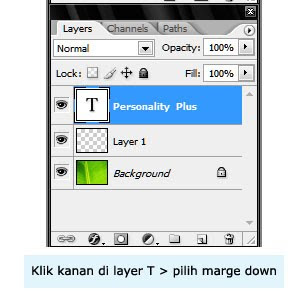 Step 5
Step 5
Berikan efek pada layer yang udah digabung tadi. Klik filter > pixelate > crsystallize.
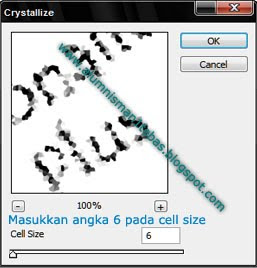 Step 6.
Step 6.
Biar keliatan macho tapi anggun (kaya apa tu ?) berikan efek blur pada layer tadi. Pilih Filter > Blur > Gussian Blur. Isikan angka 3.6 pada radius (tergantung ukuran dan jenis font yang di pake). Sesuaikan dengan keinginan teman..
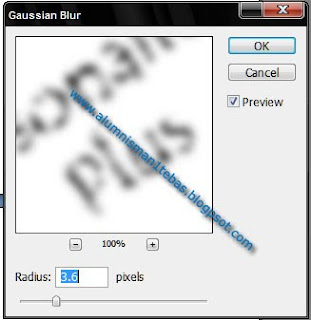 Step 7.
Step 7.
Selanjutnya kita bikin tulisan tadi menjadi kaya kertas terbakar. Pilih menu Image > Adjustment > Auto Levels. Selanjutnya pilih Image > Adjustment > Levels, Ubah channel menjadi Red dan masukkan angka sesuai pada gambar (silakan teman berkreasi di sini).
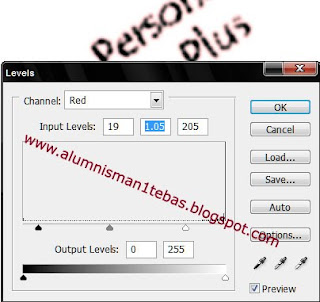 Step 8.
Step 8.
Aktifkan palet channel (samping palet layer) dengan mengklik icon Load Channel as Selection. Fungsinya untuk menyeleksi tulisan yang udah kita make over tadi..
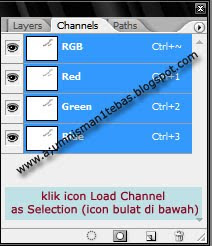
Hasilnya kayak ini.
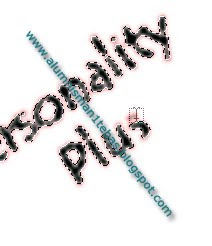 Step 9.
Step 9.
Klik kembali palet layer, selanjutnya tekan delete untuk menghapus cat putih tadi. Truss Select > Deselect untuk menghilangkan seleksi.
Step 10.
Biar menyesuaikan dengan background gambar, kita lakukan transformasi random tulisan tentunya di layer 1 ya. Klik Edit > Transform > Warp. Lakukan kreasi sesuai dengan keinginan teman dengan menarik titik2x yang ada pada tulisan.
Selesai deh…
 Ini kali pertamanya saya posting tentang photoshop. Itung2x buat nambahin konten blog saya…
Ini kali pertamanya saya posting tentang photoshop. Itung2x buat nambahin konten blog saya…
Mohon di isi kotak komentarnya ya,,,!!
Berikut tutorialnya:
Step 1.
Buka file yang akan dijadikan background gambar (saya pake gambar daun pisang)
Step 2.
Buat layer baru: Layer > New Layer (Cara cepatnya tekAn aja Shift+ctrl+N), cat layer dengan warna putih
%$^#... udah apa belum nie..?
Lanjut..!
Step 3.
Buatlah tulisan dan warnai dengan warna hitam. Font terserah, tidak mengikat, kata Mbah Dewo jangan font yang kesannya formal & kaku,..
Di sini saya menulis Personality Plus (buku favorit saya).
Atur font size, posisi (klik move tool) sesuai dengan selera..
Step 4.
Gabungkan layer tulisan dengan layer 1 (layer yang teman cat warna putih) dengan menekan ctrl+E+layer tulisan )atau dapat juga dengan mengklik kanan layer tulisan & pilih Merge Down.
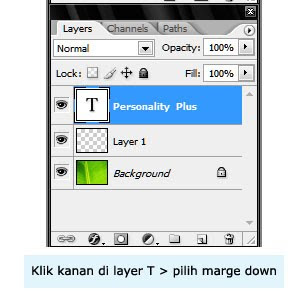 Step 5
Step 5Berikan efek pada layer yang udah digabung tadi. Klik filter > pixelate > crsystallize.
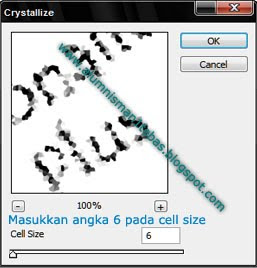 Step 6.
Step 6.Biar keliatan macho tapi anggun (kaya apa tu ?) berikan efek blur pada layer tadi. Pilih Filter > Blur > Gussian Blur. Isikan angka 3.6 pada radius (tergantung ukuran dan jenis font yang di pake). Sesuaikan dengan keinginan teman..
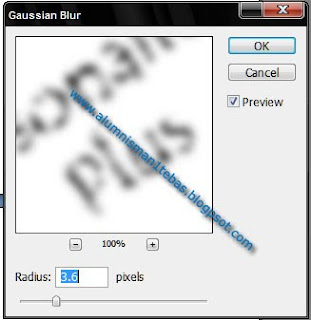 Step 7.
Step 7.Selanjutnya kita bikin tulisan tadi menjadi kaya kertas terbakar. Pilih menu Image > Adjustment > Auto Levels. Selanjutnya pilih Image > Adjustment > Levels, Ubah channel menjadi Red dan masukkan angka sesuai pada gambar (silakan teman berkreasi di sini).
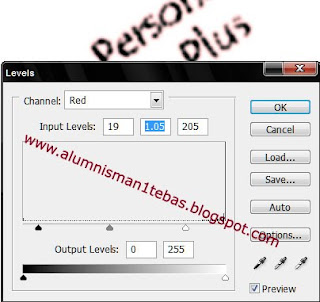 Step 8.
Step 8.Aktifkan palet channel (samping palet layer) dengan mengklik icon Load Channel as Selection. Fungsinya untuk menyeleksi tulisan yang udah kita make over tadi..
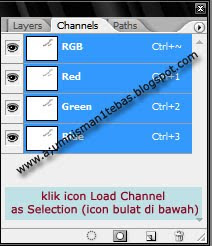
Hasilnya kayak ini.
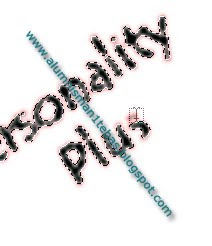 Step 9.
Step 9.Klik kembali palet layer, selanjutnya tekan delete untuk menghapus cat putih tadi. Truss Select > Deselect untuk menghilangkan seleksi.
Step 10.
Biar menyesuaikan dengan background gambar, kita lakukan transformasi random tulisan tentunya di layer 1 ya. Klik Edit > Transform > Warp. Lakukan kreasi sesuai dengan keinginan teman dengan menarik titik2x yang ada pada tulisan.
Selesai deh…
 Ini kali pertamanya saya posting tentang photoshop. Itung2x buat nambahin konten blog saya…
Ini kali pertamanya saya posting tentang photoshop. Itung2x buat nambahin konten blog saya…Mohon di isi kotak komentarnya ya,,,!!









